まわりにスマホを使う人が増えてくると、いつの間にか電話やメールをつかうことが少なくなりました。
いつしか、普段の連絡手段は、ほとんどがLINEになりました。
LINEは、会話するようにメッセージのやり取りができ、しかも写真や動画も簡単に共有でき、通話もできる便利ツールです。
LINEの音声通話のしかたを知りたい方、
すでにつかっているけれど、使い方を確認したい方、
この記事で、料金のことや、使い方がわかります。
目次
LINE通話とは?
LINE通話の料金は高いの?
嬉しいことに、通常の通話料金はかかりません。
えっ、本当に無料なの?…と心配になりますよね!
通話料金は、本当に無料です。
…が、データ通信をおこないますので、いわゆる”ギガ”を消費します。
まったく無料というわけではありませんが、声だけの通話はかなりお得です。
LINE MOBILEさんの公式ホームページ(mobile.line.me)によると、
音声通話は、1GB(ギガバイト)で、55.5時間通話が楽しめるとあります。
この数字をみても、かなりお得といえますね。
※ちなみに、ビデオ通話だと、1GBで3.25時間です。
※通常の通話と違って相手もギガを消費します。
Wi-Fi環境では、スマホの”ギガ”をつかわなくてすみます。
また、LINEMOの"LINEギガフリー"というデータ量を節約できるサービスも興味深いです。
LINEの音声通話のしかた
LINEアプリを起動しよう
まずは、ホーム画面で、LINEアプリをタップしてLINEを起動しましょう。
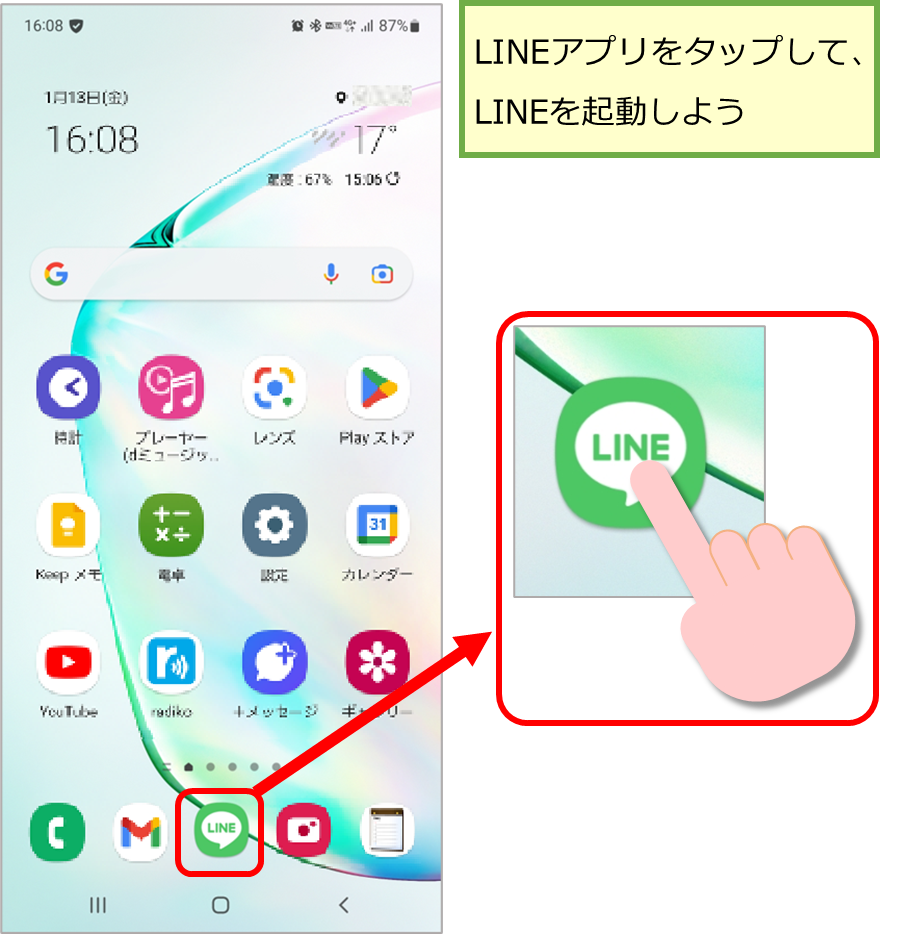
トークに名前がある場合のかけ方
トーク画面で、通話相手を選択しましょう。
A…画面下のトークボタンをタップして、トーク画面を表示しましょう。
B…友だち一覧から、友だちの名前をタップしよう。
※ここでは、みぃさんを選択しました。
◎ トーク画面に相手の名前がない場合は、「トーク画面に名前がない場合」へすすんでくださいね。
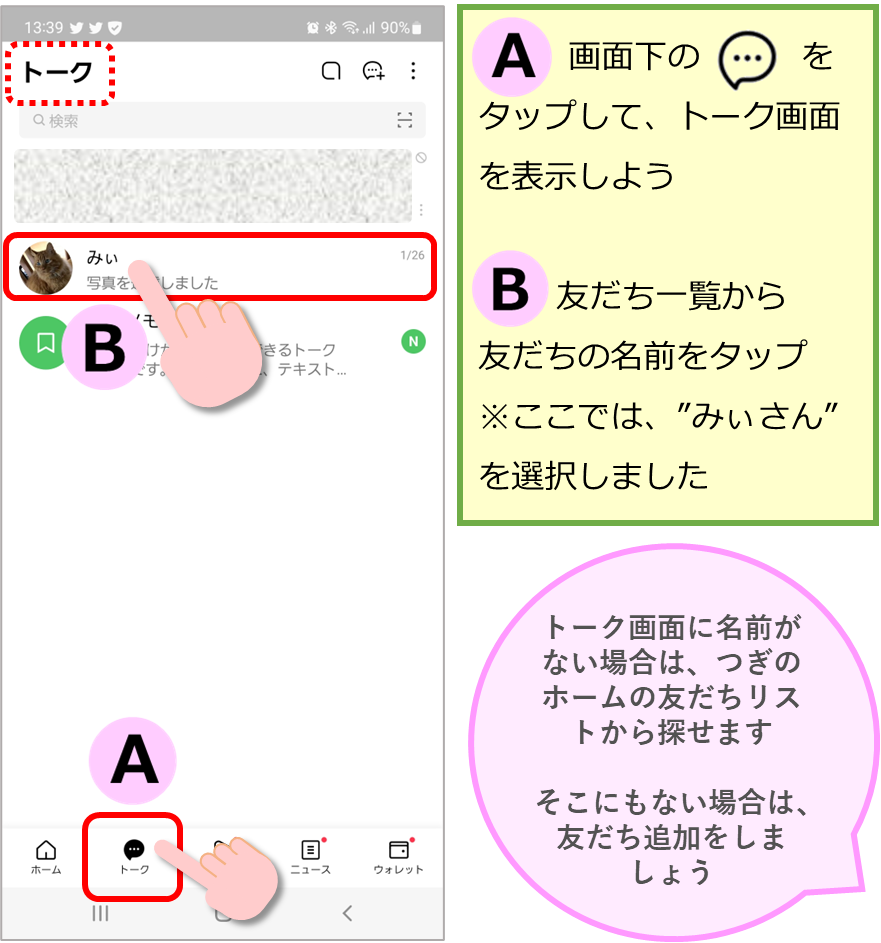
トーク画面に名前がない場合のかけ方
ホーム画面の友だちリストから相手を選択できます。
友だちにまだなっていない人と通話する場合は、別記事の"LINE 友だち追加方法・丁寧な解説"をご参考に、まずは、友だち追加をしましょう。
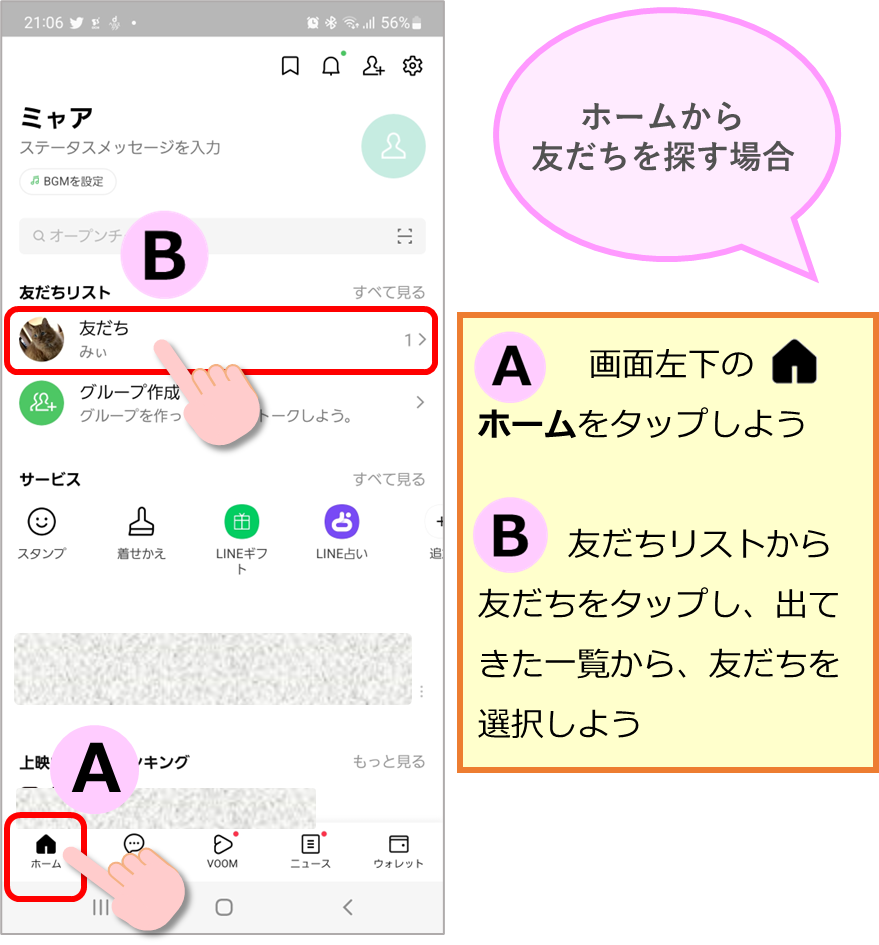
ホーム画面の友だちリストから名前を選ぶと、相手のプロフィール画面が表示されました。
画面下の、音声通話をタップしましょう。
「○○と音声通話を開始しますか?」と聞いてきたら、「開始」をタップします。
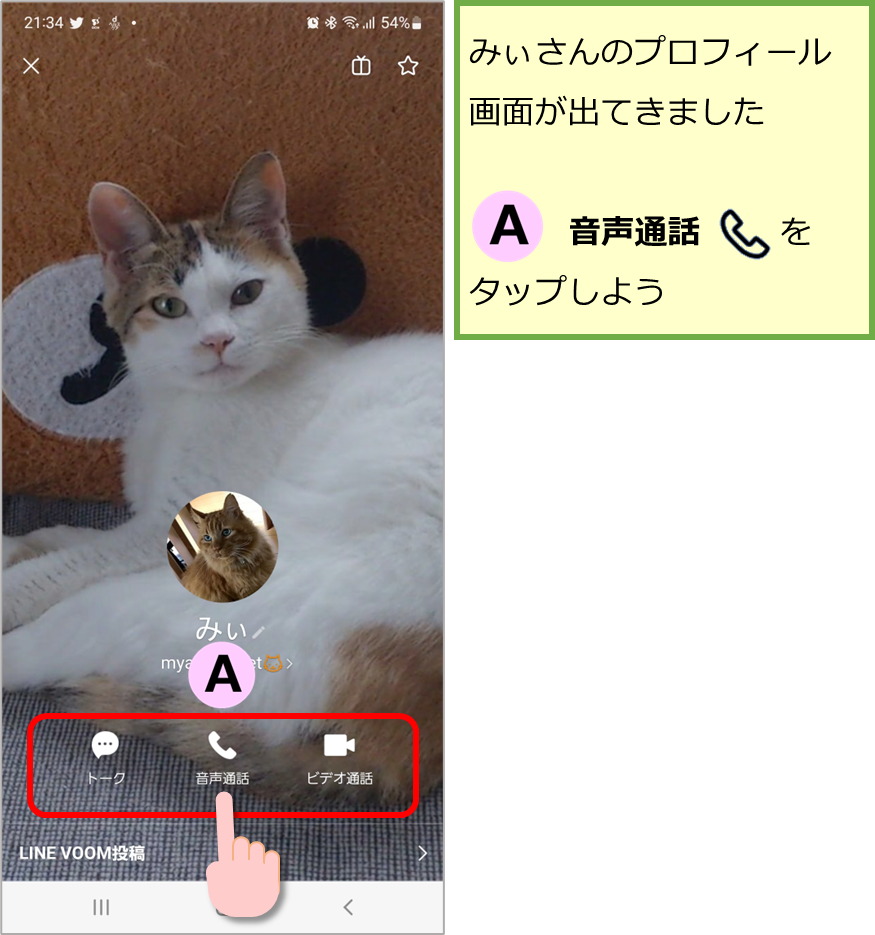
トーク画面で相手を選択した場合
相手を選択すると、相手とのトーク画面が表示されます。
下図の右上の受話器のマークをタップしましょう。
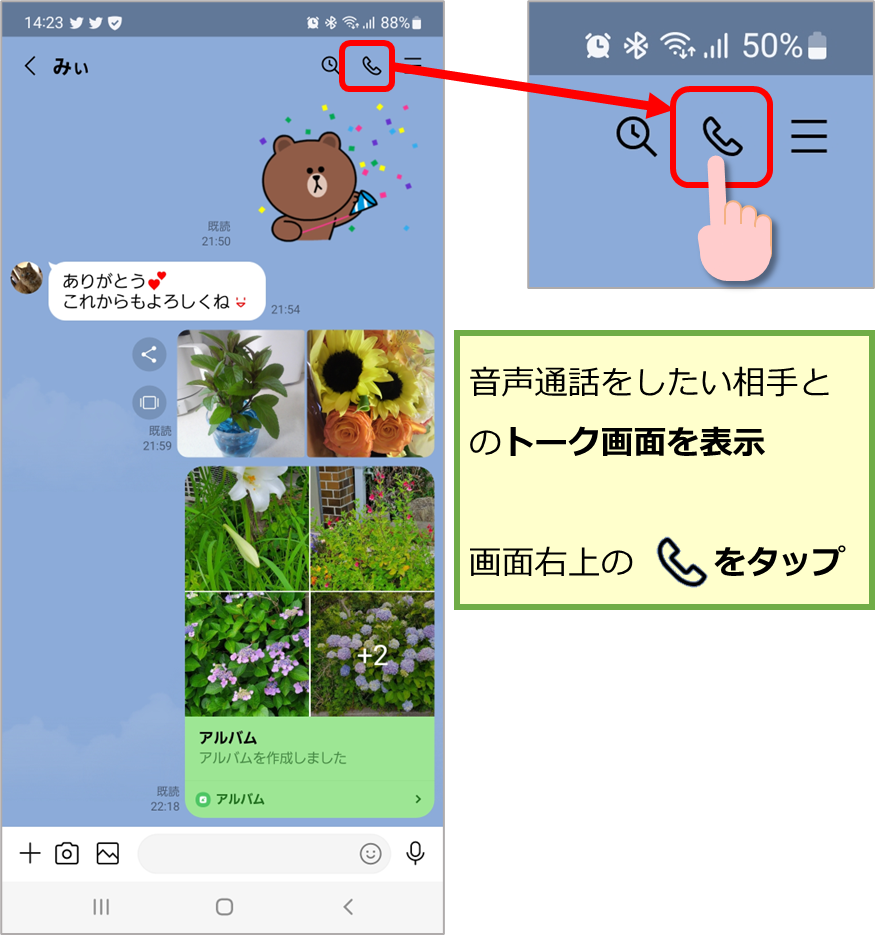
画面上に、音声通話かビデオ通話かを選ぶボタンが出てきました。
音声通話をタップしよう
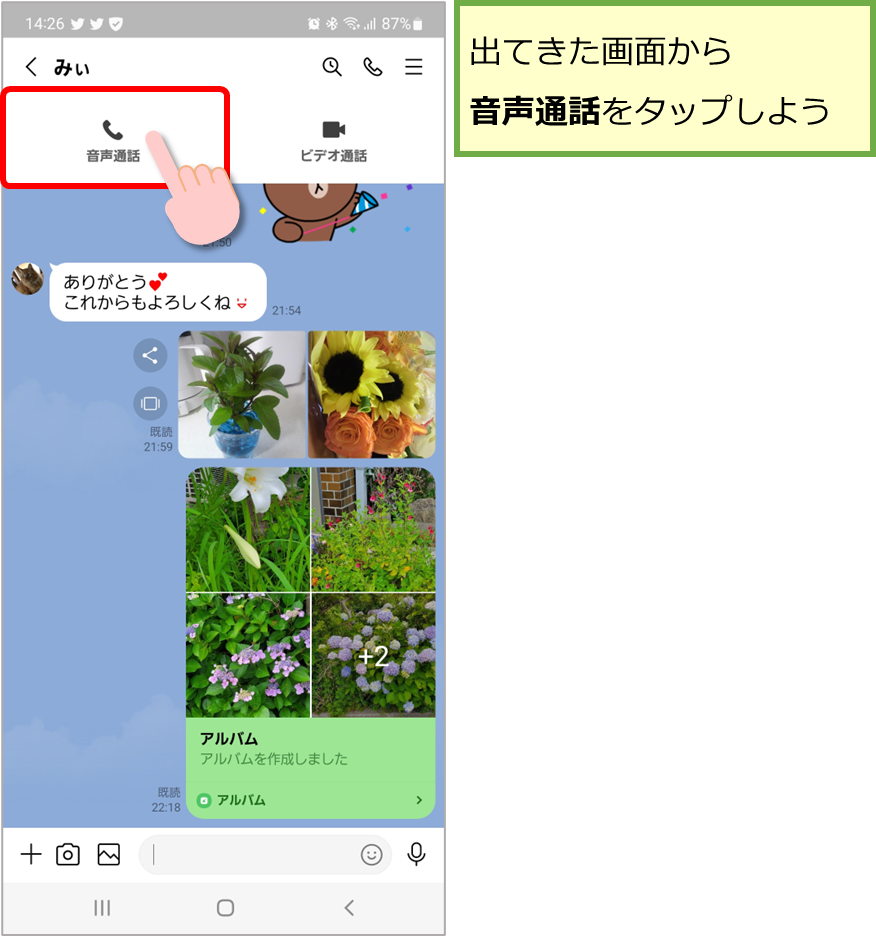
アプリの設定で、マイクの許可がまだの場合は、下図のような確認画面が出てきます。
音声通話をしますので、マイクを使います。
「アプリの使用時のみ」または、「今回のみ」をタップします。
「今回のみ」を選んだ場合は、次回もこの画面が出てきます。
相手への呼び出しがはじまります。
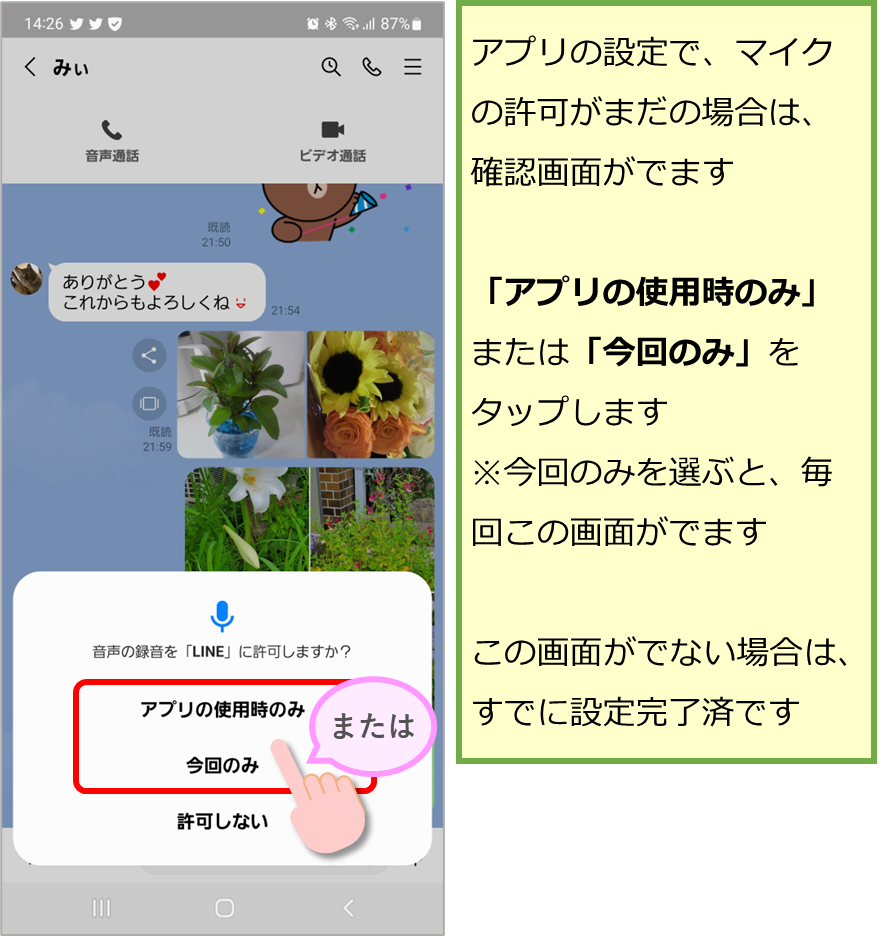
着信中の相手の画面
着信中の相手の画面(iPhone)です。
自分が電話を受けるときはこのようなイメージです。
電話にでるときは、図のように、指でスライドします。
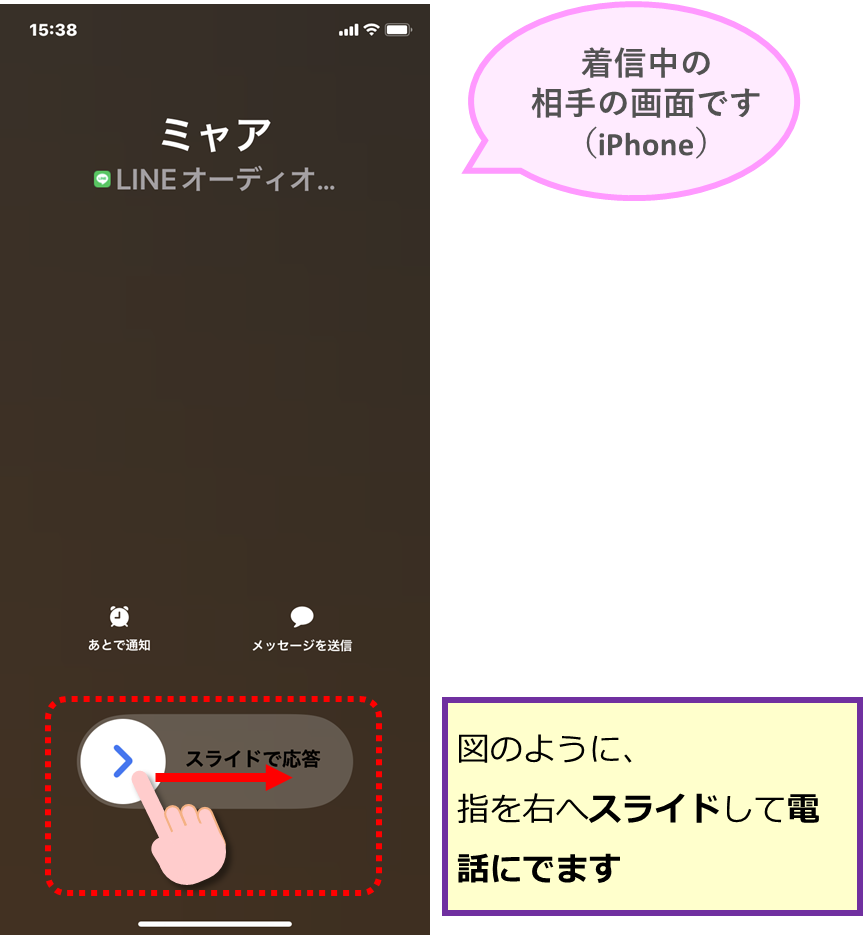
通話中の相手の画面
画面にはいくつかのボタンが表示されています。
Aは消音ボタンです。ミュートともいいます。
※複数人の会議のときなど、「ミュートにしてください」といわれたら、ここをタップしましょう。今は消音ではありません。
Bは、スピーカーのボタンです。
ハンズフリーで話したいときにタップします。
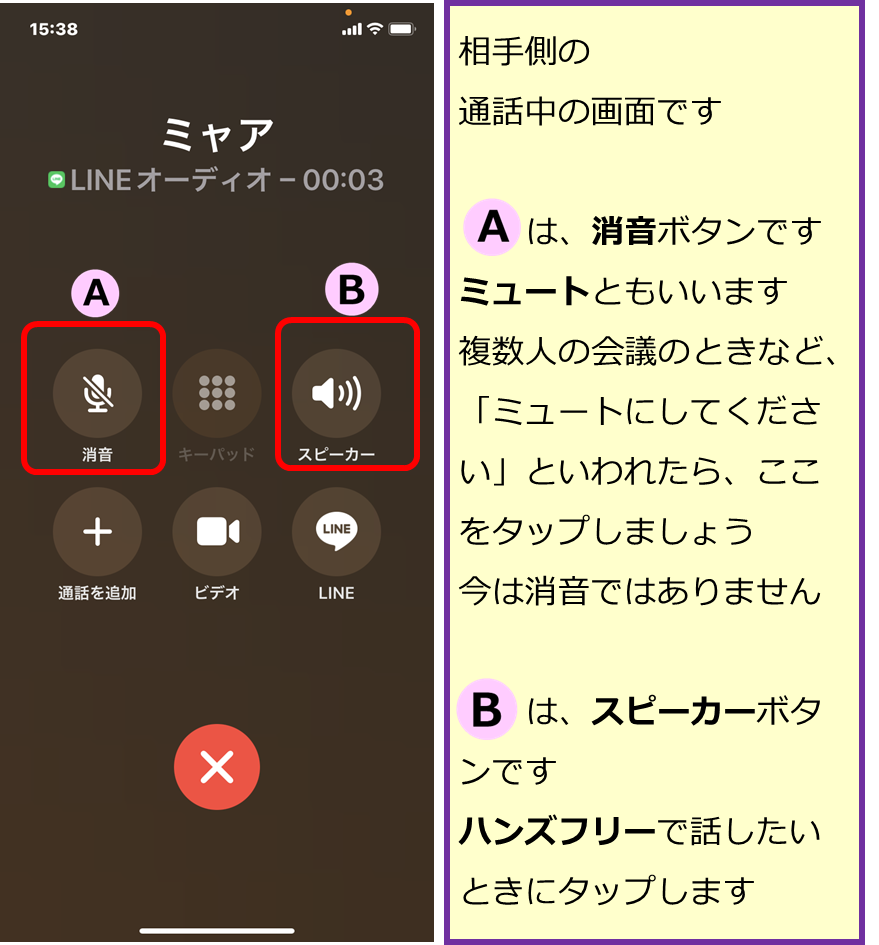
通話中の自分の画面
通話中の自分の画面です。
Aは、マイクのオン・オフボタンです。
マイクのマークをタップすると、下図・右のように、マイクマークに赤色の斜線がはいり、こちらの声が相手に届かなくなります。
ミュートともいわれ、複数人で会議をするときなど、「マイクをミュートにしてください」といわれたら、ここをタップしましょう。
もう一度タップすると解除されます。
Bは、スピーカーのオン・オフボタンです。
ハンズフリーで話したいとき、相手の声がスピーカーから聞こえてきます。
終了するときは、下図真ん中の、赤丸に×印をタップしましょう。
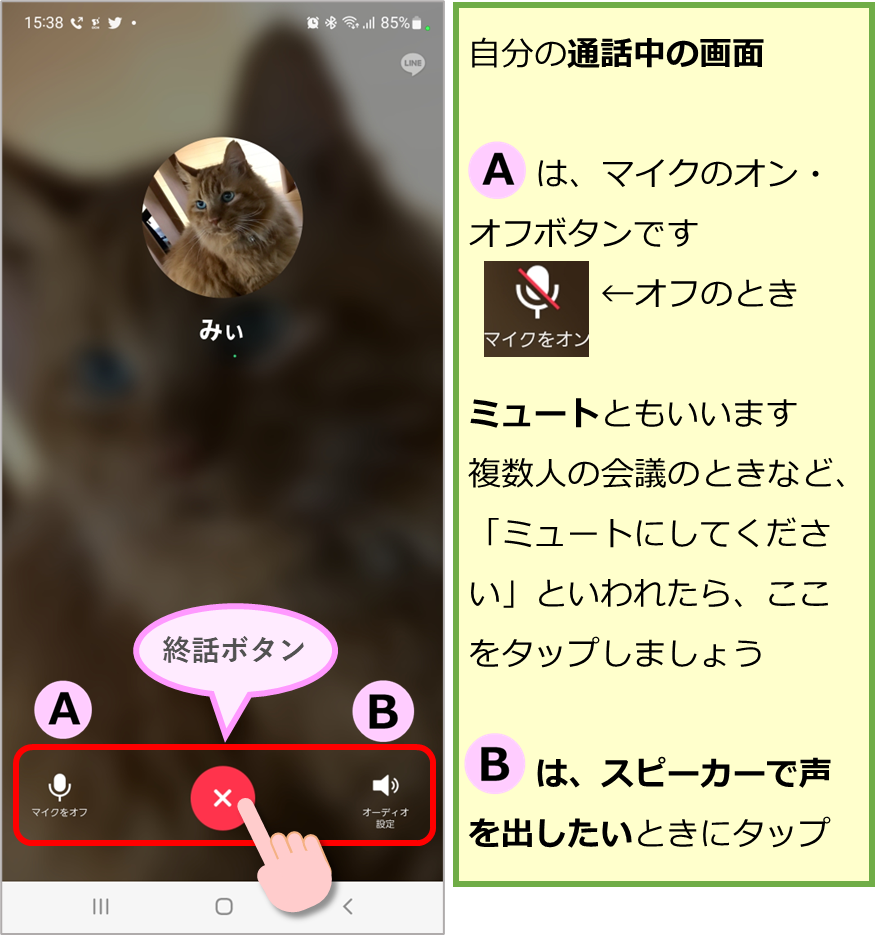
終了時の画面
通話が終了すると、トーク画面に「音声通話が終了しました」と表示されます。
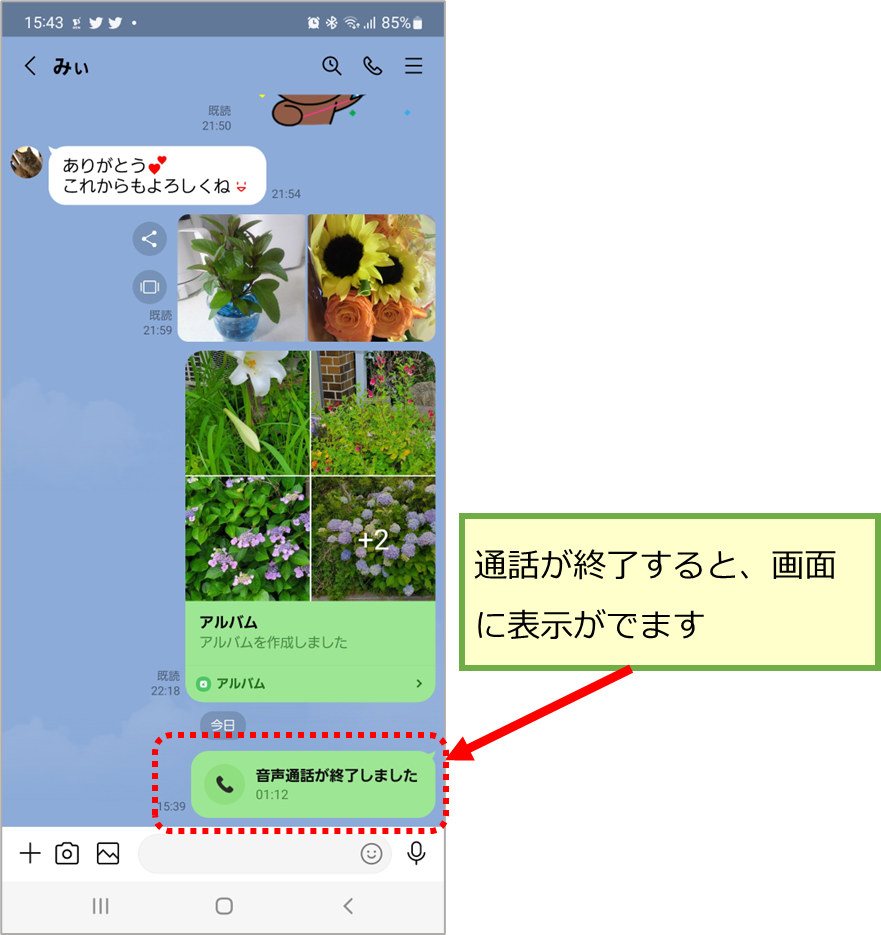
まとめ
以上が、LINEの音声通話のしかたです。
スマホの通話料金は、30秒あたり22円というプランが多いです。
ですので、通話が多くなると、通話定額のオプションに入ったりしています。
5分無料や完全無料などのプランがありますが、定額料金も高めです。
相手がLINEをしていることが前提となりますが、LINE通話は、家族や友人とゆっくり会話が楽しめるという意味でもありがたい存在ですね。
今回は、音声の通話のしかたでしたが、顔を見ながら会話ができるビデオ通話もあります。
"LINEビデオ通話のしかた"をご参考くださいませ。
最後までお読みいただいて、たいへんありがとうございます。
mya-blog は、スマホの苦手を応援しています。
せっかく手にしたスマホ、
スマホにしてよかった!・・・といっていただけるよう、これからも応援してまいります。
よろしくお願いいたします。
